Sådan ændres margener i Google Docs
Hvad skal man vide
- Åbn et nyt eller eksisterende dokument og find Lineal på toppen. Klik til venstre eller højre indrykningspil og træk den for at justere margenstørrelsen.
- For at forudindstille margenstørrelsen: Vælg Fil > Sideopsætning > Marginer og indstil Top, Bund, Venstre, og Ret marginstørrelser.
- Vælge Seer eller Kommentator når de deler, så andre ikke kan justere marginerne. De kan anmode om redigeringsadgang, hvis de skal foretage en ændring.
Denne artikel forklarer to nemme metoder til at ændre standardmargener på en tomme for top, bund, højre og venstre i Google Docs.
Skift venstre og højre margen med linealen
Brug af linealen giver dig mulighed for hurtigt at indstille marginer med intuitiv klik-og-træk-funktionalitet.
-
Naviger til Google Docs og åbne et nyt eller eksisterende dokument.
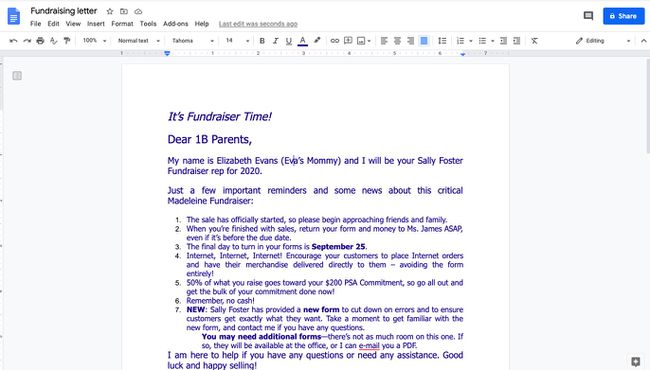
-
Find linealen øverst i dokumentet.
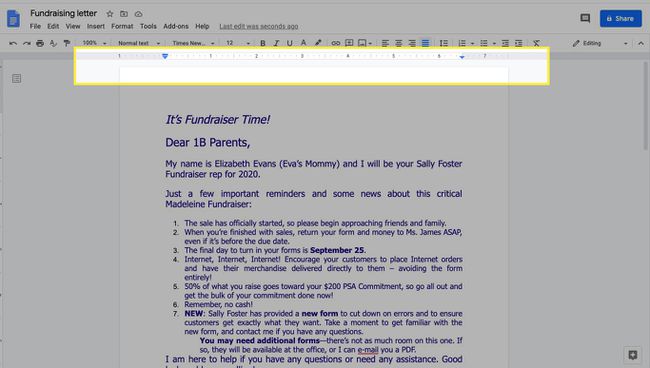
-
For at ændre venstre margen skal du finde den rektangulære bjælke med en nedadvendt trekant under den.
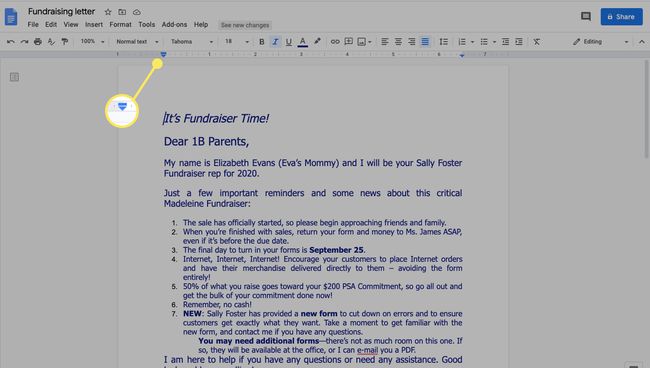
-
Klik på det grå område til venstre for den nedadvendte trekant. Markøren bliver til en pil. Træk det grå margenområde for at justere margenstørrelsen.
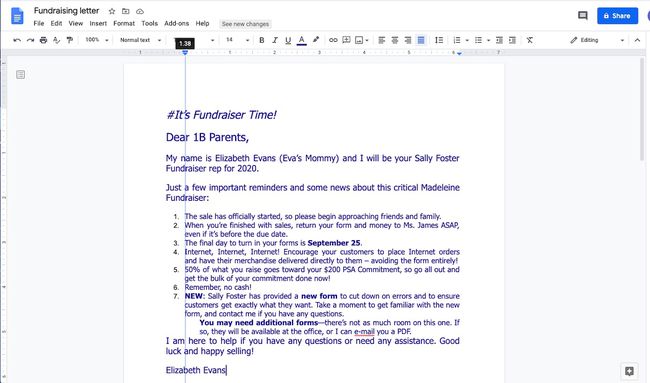
-
For at ændre højre margen skal du finde den nedadvendte trekant i højre ende af linealen og derefter trække det grå margenområde for at justere margenstørrelsen.
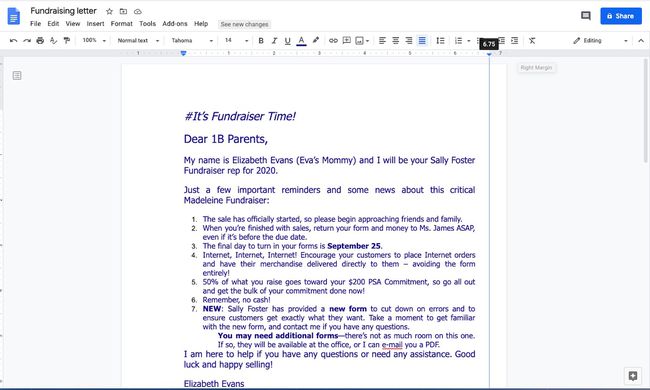
Når du vælger og trækker det blå rektangelikon over den nedadvendte trekant, justerer du indrykket på første linje. Hvis du kun vælger og trækker den nedadvendte trekant, justerer du venstre eller højre indrykning, ikke de overordnede margener.
Indstil top-, bund-, venstre- og højremargen
Det er også nemt at forudindstille dit dokuments marginer til en specificeret størrelse.
-
Naviger til Google Docs, og åbn et nyt eller eksisterende dokument.
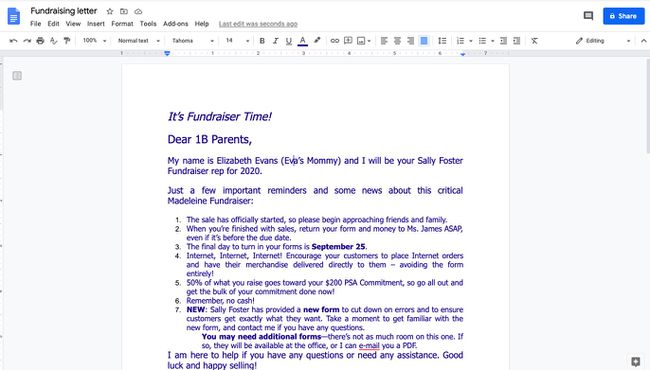
-
Vælg Fil > Sideopsætning.
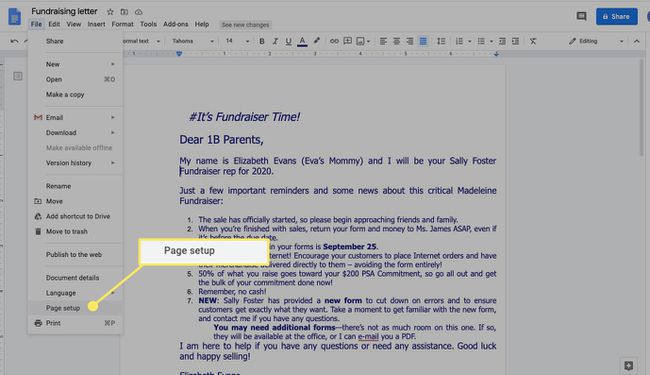
-
Under Marginer, Indstil Top, Bund, Venstre, og Ret marginer til hvad du ønsker. Vælg Okay når du er færdig.
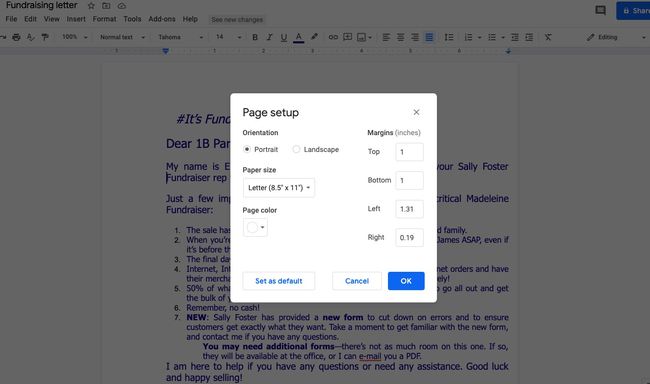
Kan du låse marginerne i Google Docs?
Selvom der ikke er nogen specifik marginlåsningsfunktion i Google Docs, er det muligt at forhindre andre brugere i at foretage ændringer i dit dokument, når du deler det.
Her er hvad du skal gøre, hvis du gerne vil dele et dokument, men ikke tillade nogen at redigere dets marginer eller noget andet:
-
Åbn dokumentet og vælg Fil > Del.
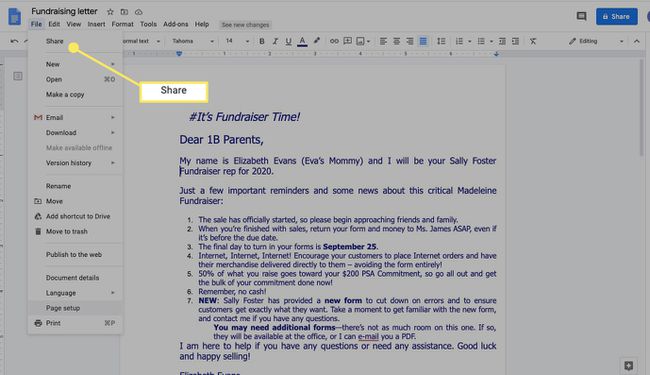
-
I den Del med personer og grupper dialogboksen skal du tilføje den person, du deler dokumentet med.
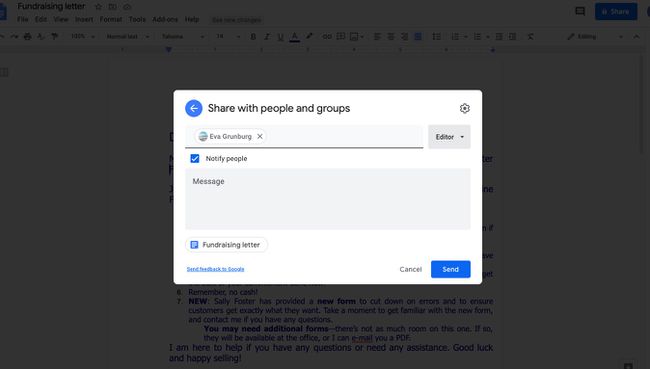
-
Vælg den nedadvendte trekant i boksen til højre, og vælg derefter Seer eller Kommentator i stedet for Redaktør.
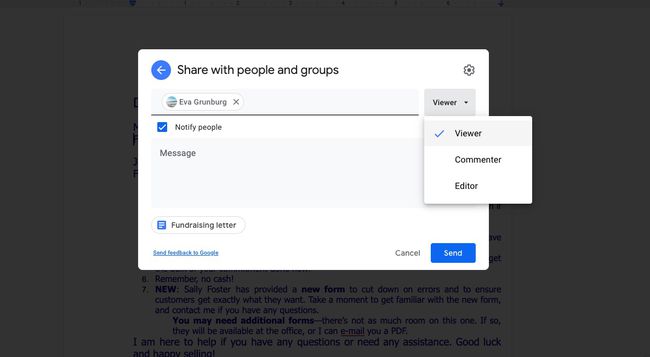
Vælg Sende. Modtageren vil ikke være i stand til at redigere dokumentmargener eller noget andet.
Marginer er forskellige fra indrykninger, som tilføjer mellemrum ud over margenen til den første linje i hvert afsnit.
Lås et Google-dokument op til redigering
Hvis du modtager et Google-dokument og ikke har redigeringsrettigheder, og du skal justere margenerne eller andre aspekter af dokumentet, skal du anmode om redigeringsadgang til dokumentet.
-
Gå til øverste højre hjørne, og vælg derefter Anmod om redigeringsadgang.
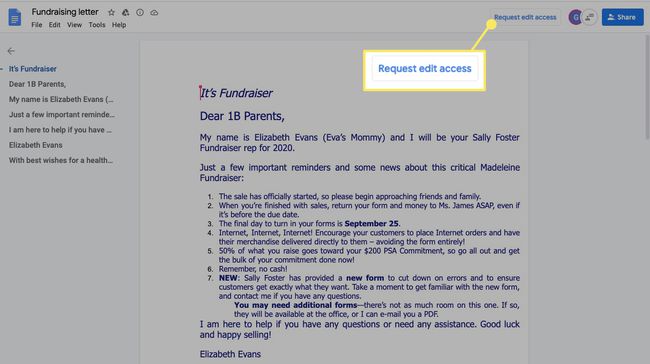
-
I den Bed ejeren om at være redaktør dialogboks, skriv en besked, og vælg derefter Sende.
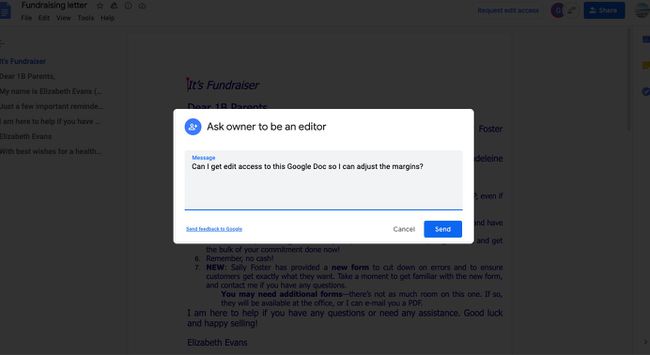
-
Når dokumentejeren justerer delingsindstillingerne, kan du redigere dokumentet.
Hvis du har brug for en hurtig løsning, skal du gå til Fil > Lav en kopi. Du kan redigere din kopi af dokumentet. For at dette skal virke, skal ejeren have aktiveret muligheden for, at seere kan downloade, udskrive og kopiere dokumentet.
